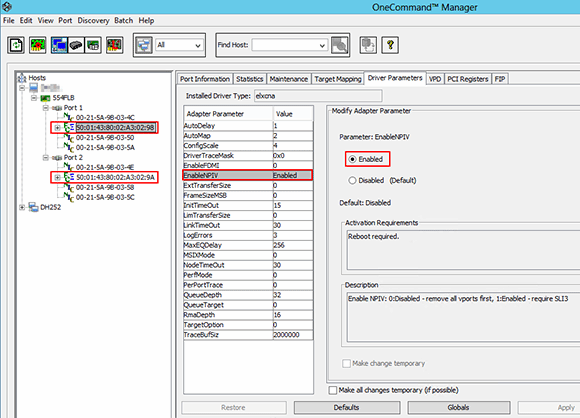Utiliser et configurer le Virtual Fibre Channel dans Hyper-V
La fonction de Virtual Fibre Channel d’Hyper-V n’est pas pour toutes les VM, mais est une solution pour virtualiser les workloads les plus exigeantes en matière de stockage.
L’un des défis auxquels sont confrontés les administrateurs d’environnements virtualisés avec Hyper-V et de décider ou non de virtualiser des workloads ayant des profils stockage ou IOPS particuliers. Dans les moutures antérieures de l’hyperviseur de Microsoft, il était déjà possible d’utiliser des disques en mode pass-through afin de maximiser les performances, mais cette approche apportait un niveau accru de complexité et des limitations sérieuses. Depuis Windows Server 2012, Hyper-V inclut une nouvelle option permettant de faire usage d’adaptateurs Fibre Channel (HBA), une option qui permet de passer outre les limitations antérieures en matière de stockage pour raccorder Hyper-V à des baies de stockage offrant des performances élevées.
Pourquoi utiliser Fibre Channel?
De façon générale, la plupart des machines virtuelles n’ont pas des besoins I/O tels que l’usage de Fibre Channel est obligatoire. Pour bien des usages un stockage NAS ou un stockage iSCSI est parfaitement satisfaisant et avec Windows Server Hyper-V 2012R2, il est même possible d’utiliser un stockage local sans perdre les caractéristiques de mobilité de VM autrefois réservées aux machines virtuelles stockées sur un stockage partagé. Mais Fibre Channel peut être utilisé pour certains types de VM que vous auriez peut-être exclu du périmètre de virtualisation jusqu’alors. C’est aussi une bonne solution si votre infrastructure de stockage existante est déjà largement basée sur ce protocole.
Voici quelques scénarios où l’usage de FC peut s’avérer très pertinent :
- VM avec des besoins en capacité élevés. Par le passé, les VM nécessitant le plus de performance en production devaient utiliser des disques virtuels pleinement alloués (sans thin provisioning). Cette approche a toutefois l’inconvénient de devoir mobiliser d’emblée l’intégralité de l’espace réservé pour le disque virtuel. Avec une connexion virtuelle FC, il est désormais possible de provisionner pleinement une VM dans Hyper-V tout en profitant des capacités natives d’une baie FC (Thin provisioning, compression, déduplication) et ce sans craindre d’impact sur les performances ou sur la consommation d’espace disque.y option for getting optimum disk performance
- VM avec des besoins en IOPS élevés. L’utilisation de disques en mode pass-through était la seule solution pour disposer de performances élevées avec Hyper-V avant Windows Server 2012. Mais ce choix avait un certain nombre d’inconvénients dont la perte des capacités de Live Migrations. L’usage de virtual FC permet de tirer pleinement des capacités d’une baie SAN sans les limitations sur la mobilité. Il est à noter qu’il est aussi possible avec Windows Server 2012R2 d’obtenir des performances très élevées en faisant usage des capacités de stockage hybride de Windows et notamment de sa capacité à utiliser des disques SSD pour améliorer la performance du stockage local ou d’un stockage SMB 3.0.
- VM nécessitant un stockage partagé pour la haute disponibilité. La haute disponibilité est une fonction clé d’Hyper-V. Avec les VM hautement disponibles, si un nœud du cluster est victime d’une défaillance, les VM qu’il hébergeait sont automatiquement relancées sur un autre hôte du cluster. Le fait d’utiliser une connexion FC partagée vers un stockage SAN permet d’assurer la haute disponibilité des applications de même que la tolérance aux pannes d’un membre du cluster.
Comment créer un SAN FC virtuel pour Hyper-V
Permettre à une VM de se connecter directement à une baie SAN réduire la complexité de l’hôte virtuel et permet de passer outre les limitations des disques en mode pass-through. Avant de commencer, quelques points importants sont à vérifier.
Tout d’abord les versions de micrologiciel et de pilote de vos cartes HBA et de vos adaptateurs Ethernet doivent être à jour pour tous les membres du cluster. Cette uniformité garantit la stabilité des opérations.
Il vous faut également vous assurer que vos cartes HBA/LOM supportent la technologie NPIV (N_Port ID virtualization) et que ce support est activé pour toutes vos cartes. Dans la pratique cela va permettre à vos HBA/LOM de distribuer des World Wide Name Fibre Channel (WWN) ou des World Wide ID aux adaptateurs Fibre Channel virtuels dans votre VM. La capture ci-dessous montre comment il est possible d’activer NPIV sur des cartes Emulex, en utilisant le logiciel OneCommand Manager du constructeur.
Une fois les pilotes adéquats et les firmware à jour et une fois NPIV activé sur vos cartes, il vous faut définir un SAN Fibre Channel virtuel sur vos serveurs hôtes. Il est important de veiller à ce que le nom utilisé soit le même sur chacun des serveurs physiques afin de permettre la mobilité des VM d’un hôte à un autre.
Faut-il utiliser des disques attachés Fibre Channel
Le provider VSS d’Hyper-V ne permet pas la sauvegarde de disques attachés à un adaptateur virtuel FC. Pour ces VM, il vous faudra installer un agent de sauvegarde dans les VM. D’un point de vue sauvegarde, cela revient à traiter ces VM comme des serveurs physiques.
Si vous souhaitez mettre en place des adaptateurs virtuels FC, il vous faudra aussi vous coordonner avec vos équipes de stockage, dans la mesure où la configuration requerra sans doute des opérations de zonage Fibre Channel sur les commutateurs et sur les baies.